Atualizado em April 2025: Pare de receber mensagens de erro que tornam seu sistema mais lento, utilizando nossa ferramenta de otimização. Faça o download agora neste link aqui.
- Faça o download e instale a ferramenta de reparo aqui..
- Deixe o software escanear seu computador.
- A ferramenta irá então reparar seu computador.
(2)
Tabela de Conteúdos
Leia todos os emails padrão em texto puro no Outlook
Atualizado: abril 2025.
Recomendamos que você tente usar esta nova ferramenta. Ele corrige uma ampla gama de erros do computador, bem como proteger contra coisas como perda de arquivos, malware, falhas de hardware e otimiza o seu PC para o máximo desempenho. Ele corrigiu o nosso PC mais rápido do que fazer isso manualmente:
- Etapa 1: download da ferramenta do reparo & do optimizer do PC (Windows 10, 8, 7, XP, Vista - certificado ouro de Microsoft).
- Etapa 2: Clique em Iniciar Scan para encontrar problemas no registro do Windows que possam estar causando problemas no PC.
- Clique em Reparar tudo para corrigir todos os problemas
O Microsoft Outlook oferece uma opção chamada
Leia todo o correio padrão em texto puro
opção. Esta opção permite que você visualize todas as mensagens de e-mail em formato de texto simples. Então, se você está preocupado com um vírus ou outro tipo de script malicioso encontrando um caminho para o seu computador via HTML ou através do Microsoft Outlook Rich Text Format (RTF), use a opção Ler todos os emails padrão em texto puro e coloque todas as suas preocupações em ordem.
Por favor, note que o
Ler todo o correio padrão em texto puro
é apenas para fins de exibição. A mensagem de e-mail original não é convertida para o formato de texto simples.
Ver mensagem de e-mail em texto simples
Abra seu Microsoft Outlook Office e clique em Arquivo > Opções.
Em seguida, escolha a aba Trust Center e selecione a opção Trust Center Settings
.
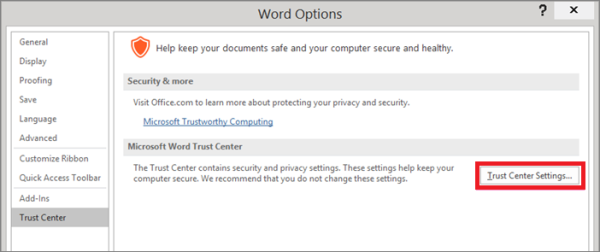
Agora, clique na guia Segurança de E-mail e marque a caixa Ler todo o correio padrão em texto puro, como abaixo na captura de tela

Finalmente, clique em OK.
Por favor note que o método acima funciona para o Outlook 2003 e versões posteriores. Formatação, imagens e links são automaticamente desativados para todas as mensagens no Outlook quando você tem essa opção ativada.
Se você quiser ver uma mensagem de texto simples em seu formato original, clique na InfoBar e escolha Display as HTML ou Display as Rich Text.
É isso mesmo!
Veja este post se você sente a necessidade de mudar o tamanho, tipo e cor da fonte padrão no Outlook.
RECOMENDADO: Clique aqui para solucionar erros do Windows e otimizar o desempenho do sistema
O autor Davi Santos é pós-graduado em biotecnologia e tem imenso interesse em acompanhar os desenvolvimentos de Windows, Office e outras tecnologias. Silencioso por natureza, é um ávido jogador de Lacrosse. É recomendável criar primeiro um Ponto de Restauração do Sistema antes de instalar um novo software e ter cuidado com qualquer oferta de terceiros durante a instalação do freeware.
